更新:2019年10月9日
更新:2019年10月5日
更新:2019年9月25日
更新:2019年9月11日
更新:2019年8月20日
更新:2019年8月19日
2019年8月16日
お客様各位
Dynabook株式会社
国内事業統括部
国内サービス事業本部
「Qosmio AV Centerでテレビを視聴できない件」「DVDやBlu-rayディスクが再生できない件」について
平素はDynabook製品をご愛顧いただきまして、まことにありがとうございます。
マイクロソフト社より2019年8月14日から配信されているWindowsの更新プログラム(KB4512506、KB4512514)および2019年9月11日から配信されているWindowsの更新プログラム(KB4516065)をWindows 7搭載PCに適用すると、 Qosmio AV Centerの起動時に「サウンドドライバーが対応していません。サウンドドライバーの更新を行ってください。
[エラーコード:8000355f] 」と表示され、テレビが視聴できない現象が発生しています。
また、TOSHIBA Blu-ray Disc Player、TOSHIBA DVD Player、TOSHIBA Video PlayerでもDVD、Blu-rayディスクの再生ができない場合がある現象が発生しています。
| Qosmio AV Centerの現象 | |
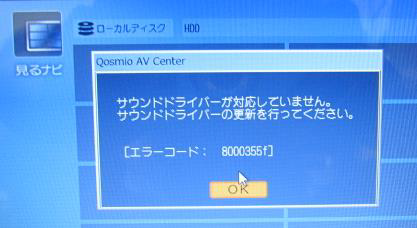 |
ご利用のお客様にはご迷惑をおかけして誠に申し訳ございません。
本現象の改善を含むWindowsの更新プログラム[2019-10 x64 ベースシステム用Windows 7 向けセキュリティ マンスリー品質ロールアップ(KB4519976)]が「Windows Update」の「重要な更新プログラム」で配信が開始されました。
以下の手順で[2019-10 x64 ベースシステム用Windows 7 向けセキュリティ マンスリー品質ロールアップ(KB4519976)]がインストールされているか確認をお願いします。
手順
※インターネットに接続できる環境で操作を行なってください。
- [スタート]ボタン→[コントロールパネル]をクリックします。
- 「コントロールパネル」画面が表示されます。”プログラム”項目の[プログラムのアンインストール]をクリックします。
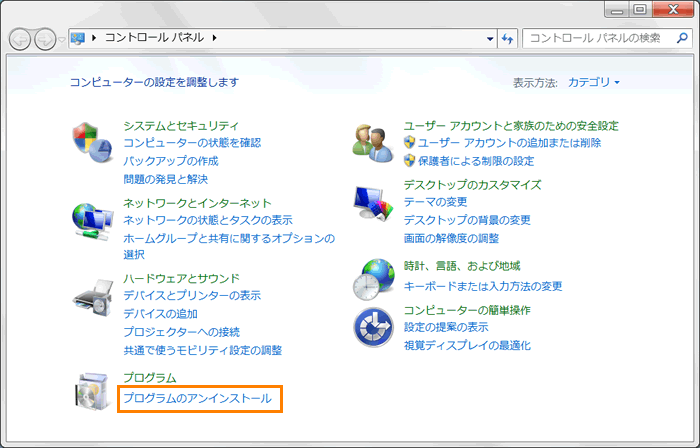
- 「プログラムと機能」画面が表示されます。[インストールされた更新プログラムを表示]をクリックします。
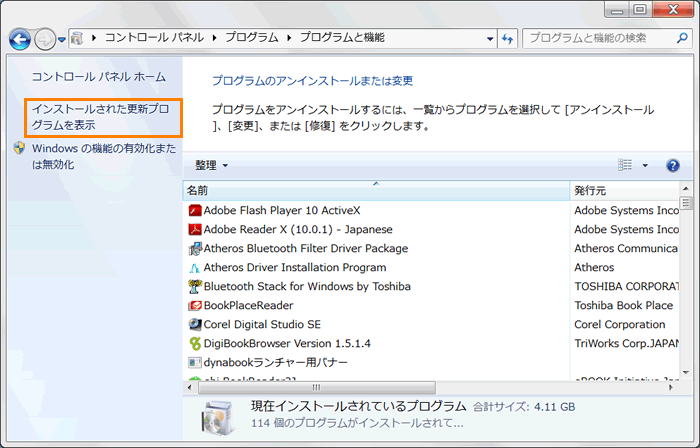
- 「インストールされた更新プログラム」画面が表示されます。
右上の検索ボックスに更新プログラムのキーワード KB4519976 と入力します。
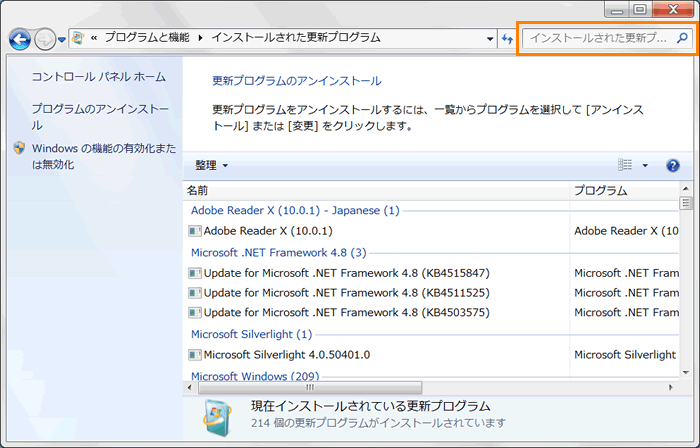
- KB4519976 のキーワードを入力すると一覧から自動的に絞り込まれます。
[Microsoft Windows (KB4519976)のセキュリティ更新プログラム]が検出された場合は、以後の作業は不要です。テレビの視聴やDVD、Blu-rayディスクの再生が可能になるか確認をお願いします。
検出されない場合は以後の手順で[2019-10 x64 ベースシステム用Windows 7向けセキュリティ マンスリー品質ロールアップ(KB4519976)]のインストールを行います。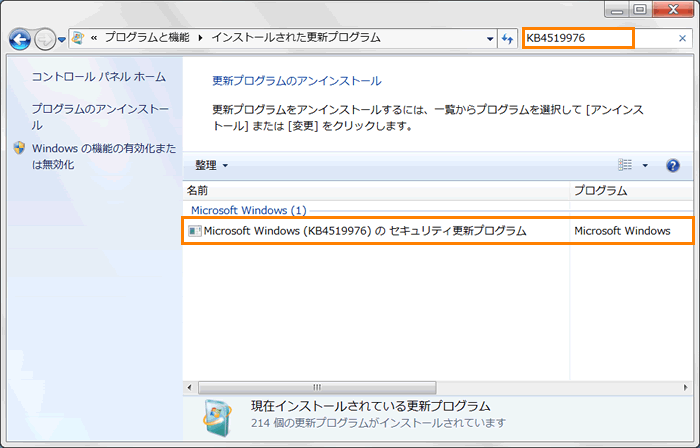
- 左側の[コントロールパネル ホーム]をクリックします。
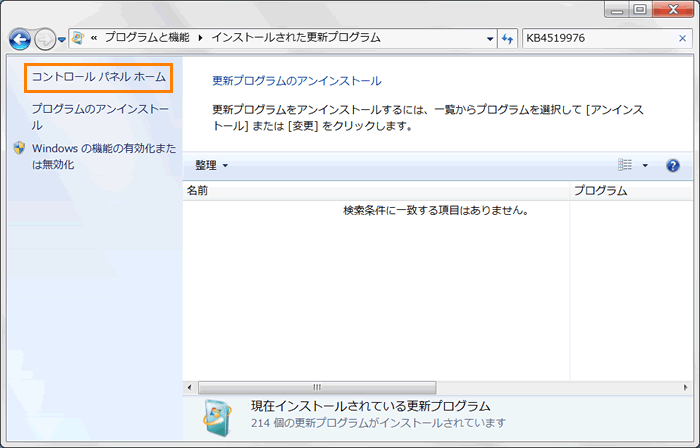
- 「コントロールパネル」のホーム画面が表示されます。[システムとセキュリティ]をクリックします。
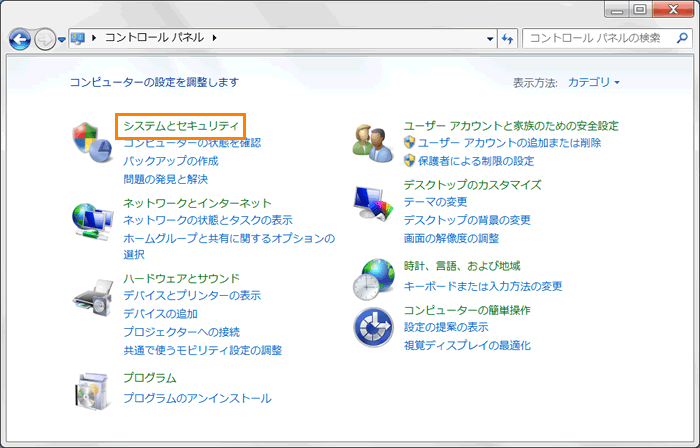
- 「システムとセキュリティ」画面が表示されます。“Windows Update”の[更新プログラムの確認]をクリックします。
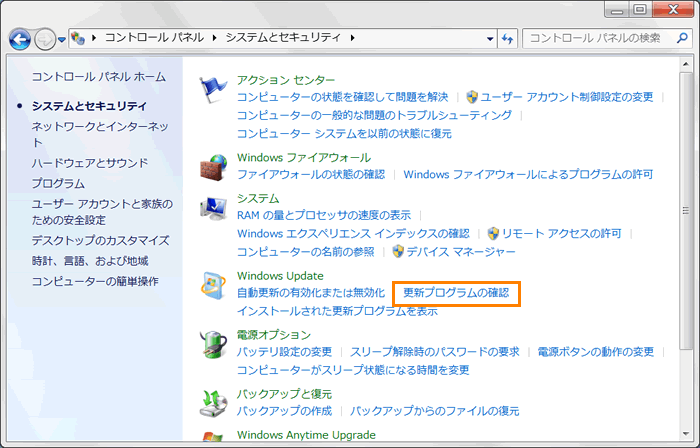
- 「Windows Update」画面が表示されます。[更新プログラムの確認]をクリックします。
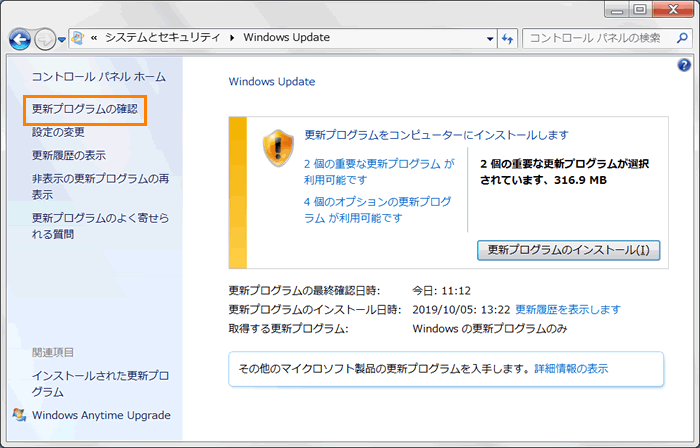
- “更新プログラムを確認しています...”メッセージ画面が表示されます。しばらくお待ちください。
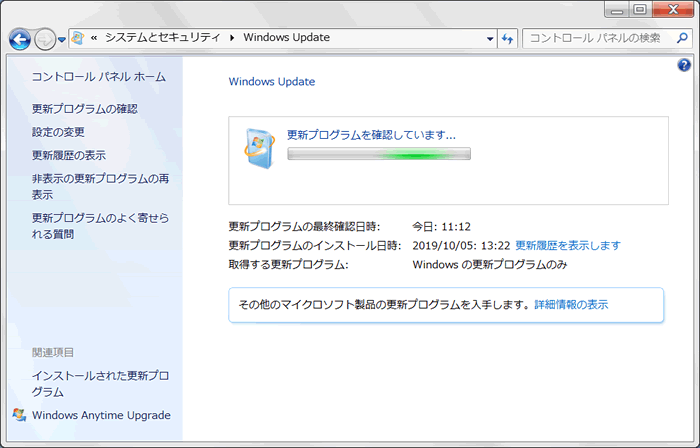
- “コンピューターに対する更新プログラムがあります”メッセージ画面が表示されます。[XX個の重要な更新プログラムが利用可能です](XXには数字が入ります)をクリックします。
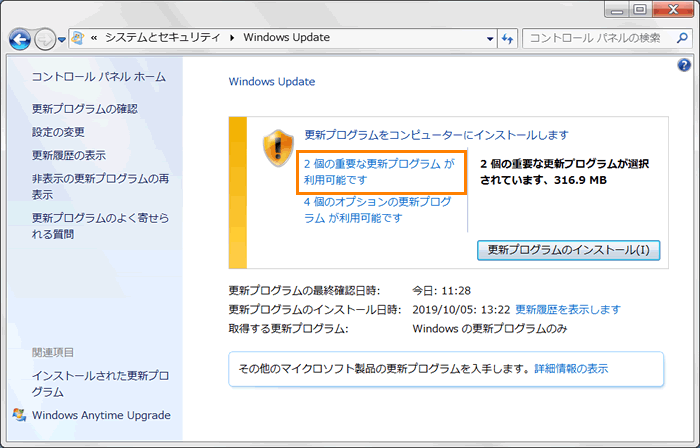
- 「インストールする更新プログラムの選択」の「重要」画面が表示されます。[2019-10 x64 ベースシステム用Windows 7 向けセキュリティ マンスリー品質ロールアップ(KB4519976)]のチェックボックスにチェックが付いているか確認してください。付いてない場合はチェックボックスをクリックしてチェックを付けてください。[OK]ボタンをクリックします。

- “選択した更新プログラムのダウンロードとインストール”メッセージ画面が表示されます。[更新プログラムのインストール(I)]ボタンをクリックします。
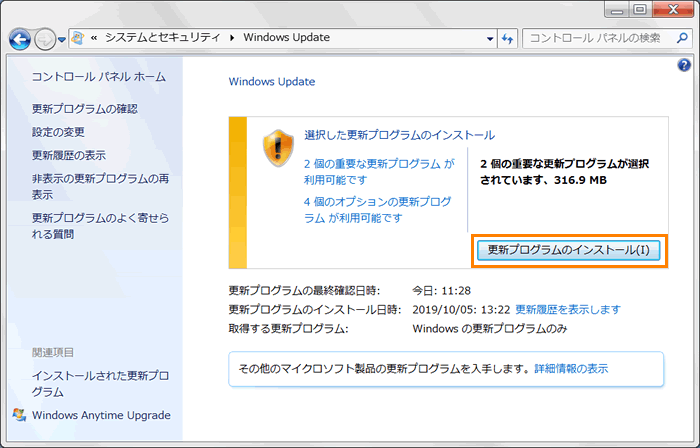
- “インストールの準備をしています...”メッセージ画面が表示されます。ダウンロードとインストールが開始されます。しばらくお待ちください。
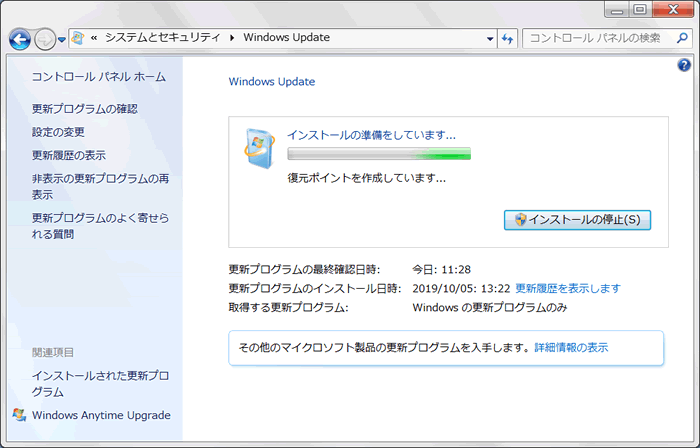
- “更新プログラムは正常にインストールされました。”メッセージ画面が表示されます。[今すぐ再起動(R)]ボタンをクリックします。
※作業中のアプリケーションがある場合は、保存して終了してから[今すぐ再起動(R)]ボタンをクリックしてください。
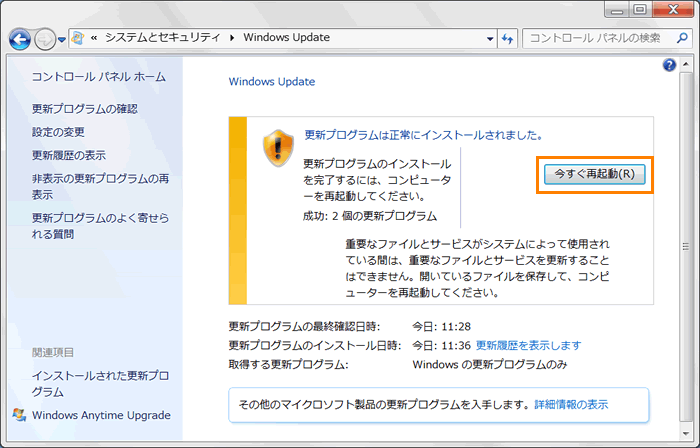
- Windowsが自動的に再起動されます。再起動中に「Windows更新プログラムの構成中」画面が表示されます。作業が完了するまでしばらくお待ちください。
- Windows が起動しましたら、Qosmio AV Centerでテレビが視聴できるか、またはTOSHIBA Blu-ray Disc Player、TOSHIBA
DVD Player、TOSHIBA Video PlayerでDVD、Blu-rayディスクが再生できるか、ご確認ください。
以上で、設定は終了です。
以上
- 本掲載内容は予告なしに変更される場合がございますので、あらかじめご了承ください。
